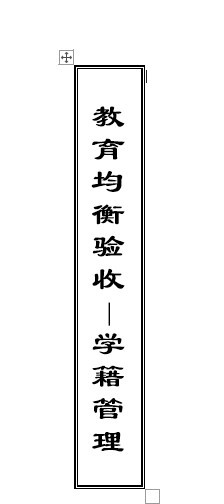1、首先打开Word文档,然后点击【插入】>【表格】,插入1行1列表格。

2、接着选中插入的表格,鼠标右击选择【表格属性】,在弹出的对话框中,分别将行高设置为【16cm】,列宽设置为【2.5cm】,设置好之后点击【确定】。
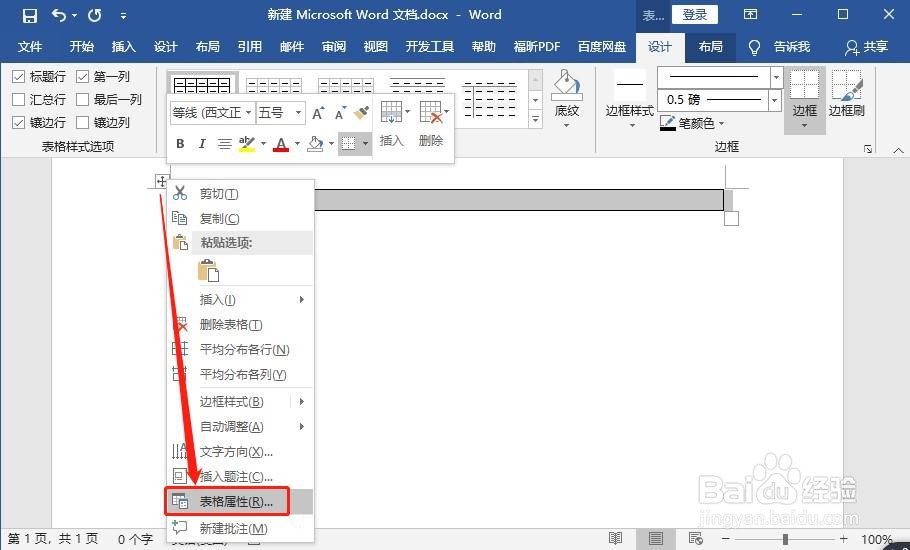


3、点击【开始】>【边框】,在下拉菜单中选择【边框和底纹】。

4、在弹出的 【边框和底纹】窗口,选择【自定义】,将表格的框线设置为一粗一细双线,然后点击【确定】。
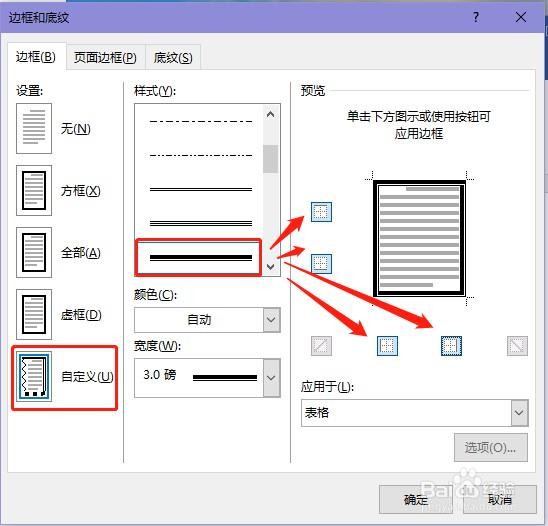
5、接下来在表格中输入档案盒标签名称,并点击【布局】>【文字方向】,将文字方向改为【垂直】。
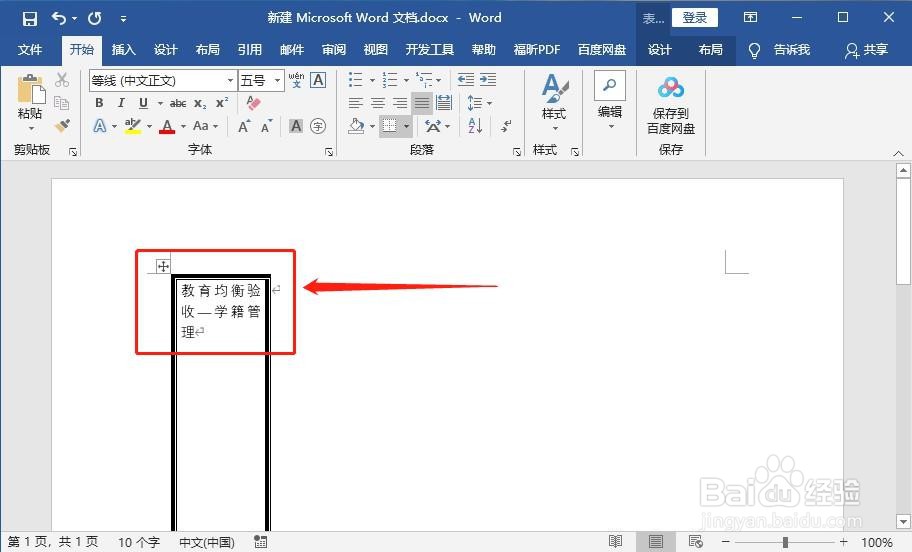

6、在点击【表格工具】下面的【布局】>【对齐方式】,将文字对齐方式设置为【中部居中】。

7、最后设置字体格式:字体是隶书,字号为36号,并将字体加粗即可。